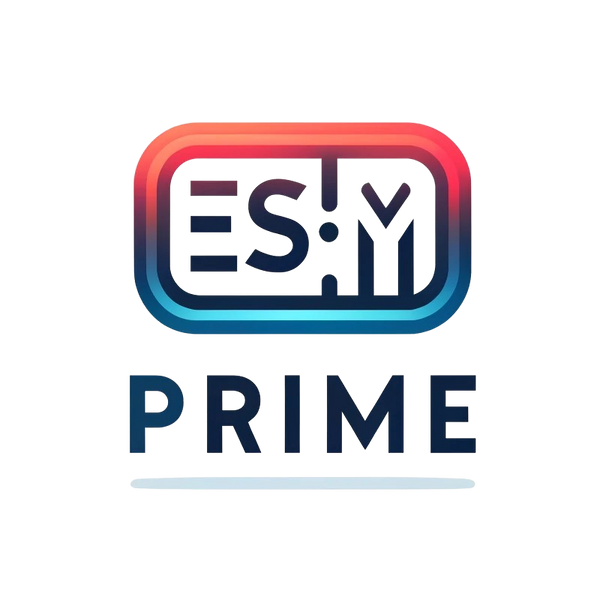1. Przejdź do "Ustawienia" > Stuknij "Dane komórkowe" > Stuknij "Dodaj eSIM"
2. Zeskanuj kod QR podany w e-mailu potwierdzającym
3. Opcjonalnie: Oznacz eSIM. Masz możliwość zmiany "Etykiety eSIM" (nazwy eSIM) zamiast używania domyślnej nazwy
4. Skonfiguruj następujące ustawienia zgodnie z zaleceniami:
- Ustaw Domyślną linię na "Podstawowy" > Stuknij "Kontynuuj"
- Ustaw iMessage i FaceTime na "Podstawowy" > Stuknij "Kontynuuj"
- Ustaw Dane komórkowe na wcześniej wybraną etykietę eSIM, w tym przykładzie "Mój eSIM"
Nie włączaj Zezwalaj na przełączanie danych komórkowych, aby zapobiec opłatom na innej linii.
5. Po dotarciu do celu aktywuj swój eSIM
Ważne: Roaming danych MUSI być WŁĄCZONY, aby eSIM działał
Przejdź do "Ustawienia" > Stuknij "Dane komórkowe" > Wybierz żądaną kartę SIM > Przesuń przełącznik na "Włącz"
6. Sprawdź, czy musisz edytować ustawienia APN swojego eSIM
Zmiana ustawień APN pozwala na dostęp do danych komórkowych.
Przejdź do potwierdzenia rezerwacji w e-mailu i sprawdź szczegóły APN.
Zaktualizuj ustawienia APN, jeśli to konieczne
Przejdź do Ustawienia > Dane komórkowe > wybierz swój plan eSIM > Sieć danych komórkowych. Zmień to na ustawienia APN swojego eSIM. Inne pola APN są opcjonalne.